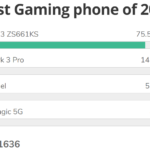Smartphones et Tablettes
GSMArena Labs: Présentation de notre outil Quel est mon téléphone
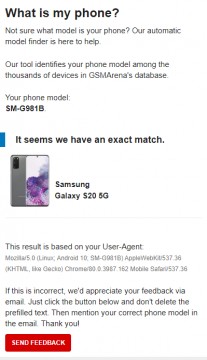
Certains suivent de près les lancements de nouveaux téléphones et sont capables de reconnaître différents modèles par des détails minutieux. D’autres ne peuvent probablement nommer que la marque de leur téléphone. Bien que nous aimions examiner les téléphones au microscope, nous essayons également de servir les utilisateurs les plus occasionnels.
C’est pourquoi nous avons créé l’outil Quel est mon téléphone. Ouvrez-le dans le navigateur de votre téléphone et il vous dira de quel téléphone il s’agit.Vous pourrez ensuite consulter notre base de données détaillée des spécifications, lire notre avis et les commentaires d’autres utilisateurs, vérifier les modèles associés, etc.
Cela ne sera évidemment pas très utile à nos lecteurs réguliers, mais c’est quelque chose que vos amis et votre famille moins technophiles peuvent utiliser. S’ils ont du mal à déterminer leur modèle de téléphone – et ne peuvent pas les rencontrer en personne (cela n’a pas été une bonne année pour cela) – cet outil peut vous aider à découvrir de quel téléphone ils ont.
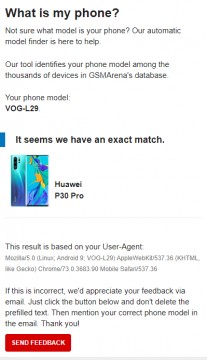
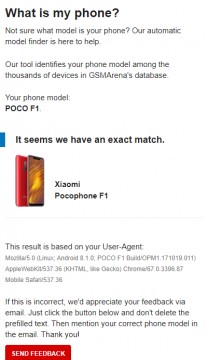
L’outil en action – ouvrez simplement la page et vous devriez obtenir un résultat instantanément
Il va sans dire que cela ne fonctionnera pas sur votre ordinateur – vous devez ouvrir l’outil sur votre téléphone. En fait, vous avez peut-être déjà utilisé une version de celle-ci si vous avez installé notre application (consultez le menu hamburger sous «Mon GSMArena»).
L’outil est encore relativement nouveau, il peut donc ne pas identifier votre modèle exact. Dans certains cas, il offrira deux ou plusieurs possibilités. Et si cela échoue, il essaiera au moins de vous indiquer le code du modèle.
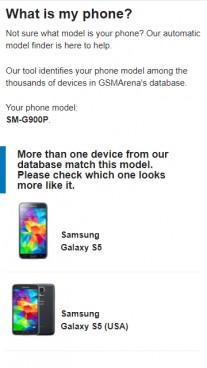
Parfois, il y a ambiguïté et l’outil offrira quelques options possibles
Si l’outil se trompe, nous vous serions reconnaissants d’utiliser le bouton Envoyer des commentaires et de mentionner le modèle réel que vous utilisez. Cela devrait ouvrir votre client de messagerie afin que vous puissiez envoyer les informations à notre compte d’assistance. Veuillez laisser le texte pré-rempli tel quel, cela nous aidera à déterminer pourquoi la détection a échoué).
Si vous avez besoin de retrouver l’outil Quel est mon téléphone, vérifiez simplement le menu hamburger sur notre site mobile – c’est le bouton bleu à côté de Recherche de téléphone. Vous y trouverez également de nombreux autres liens utiles.
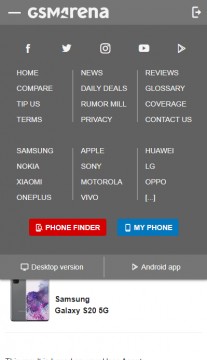
L’outil Mon téléphone est accessible via le menu hamburger (en haut à gauche)
Remarque: actuellement, l’outil a du mal à distinguer les iPhones – il sait qu’il s’agit d’un téléphone Apple, il offrira donc des instructions sur la façon de trouver le nom du modèle dans l’écran À propos. Encore une fois, vous pouvez probablement faire cela par vous-même, votre mère et votre père auront peut-être besoin d’un peu d’aide. Si vous vous demandez pourquoi les iPhones sont difficiles à reconnaître, c’est parce qu’Apple a apporté un changement dans iOS qui cache le modèle exact du téléphone.
Sommaire
Encore une chose
Nous avons également activé le mode sombre sur notre site mobile. Cela était déjà disponible dans notre application, mais maintenant, ceux qui utilisent un navigateur peuvent également faire une pause dans la soirée. Notez que cela n’est disponible que pour les utilisateurs enregistrés – vous pouvez le trouver en accédant aux paramètres de votre compte (appuyez sur votre nom d’utilisateur en haut à droite), puis en cliquant sur le bouton Gérer le compte.
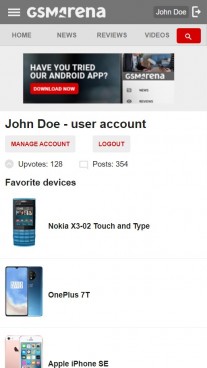
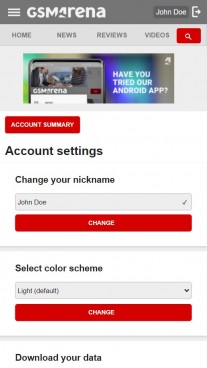
Accédez aux paramètres de votre compte • Puis appuyez sur Gérer le compte
Vous trouverez ici le réglage de votre palette de couleurs préférée. Il y a le mode Lumière, le mode par défaut qui laisse les choses telles qu’elles étaient. Ensuite, il y a Dark, qui utilise du texte gris clair sur un fond gris foncé. Si celle-ci est encore trop claire, le troisième paramètre, Noir, définit tous les arrière-plans sur un noir pur. Il supprime également la plupart des éléments de remplissage de couleur de l’interface et assombrit même légèrement les images.
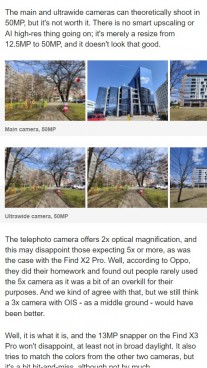
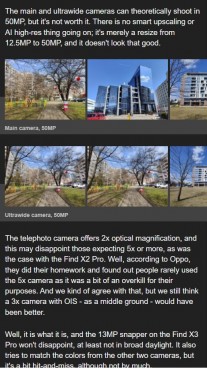
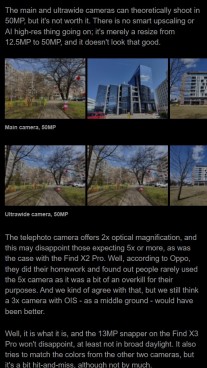
(Par défaut) Mode clair • Mode sombre • Mode noir
Faites-nous savoir si vous rencontrez des problèmes avec l’outil Quel est mon téléphone ou le nouveau mode sombre (désolé, utilisateurs de bureau, le mode sombre est mobile uniquement).